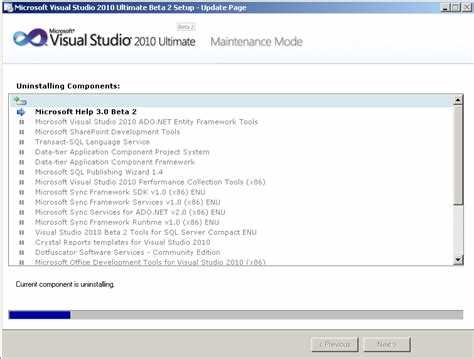
Visual Studio 2010 – это мощная интегрированная среда разработки, однако с течением времени она может занимать значительное количество места на жестком диске и создавать проблемы с совместимостью на более новых версиях Windows. Полное удаление программы требует внимательности, так как стандартные методы деинсталляции не всегда удаляют все компоненты. В этой статье мы рассмотрим, как правильно избавиться от всех следов Visual Studio 2010 с вашего ПК.
Для начала важно понимать, что стандартное удаление через «Панель управления» не охватывает все возможные файлы и настройки, оставшиеся после работы Visual Studio. Программа оставляет за собой различные компоненты, такие как библиотеки, расширения и данные пользователя, которые могут вызвать проблемы при установке более новых версий Visual Studio. Чтобы избежать этого, необходимо выполнить несколько дополнительных шагов для полного удаления.
Первоочередной задачей является использование официального инструмента удаления, предоставленного Microsoft. Воспользовавшись им, вы сможете удалить большинство компонентов Visual Studio 2010, включая связанные с ним дополнительные пакеты, такие как .NET Framework и SQL Server Express. Однако этот инструмент не всегда способен удалить все остаточные файлы, а также может оставить записи в реестре, что также требует дополнительного внимания.
После использования стандартного инструмента рекомендуется вручную очистить реестр от оставшихся ключей и записей, связанных с Visual Studio 2010. Кроме того, следует удалить временные файлы и каталоги, которые могут занимать значительное место на диске. Для этого можно воспользоваться специализированными утилитами для очистки системы, такими как CCleaner, либо выполнить удаление вручную через Проводник.
Шаг 1: Удаление через Панель управления
Для начала откройте Панель управления. Для этого нажмите кнопку «Пуск» и выберите «Панель управления» в меню. В случае использования Windows 10 или более поздней версии, можно в строке поиска ввести «Панель управления» и выбрать соответствующий результат.
В Панели управления выберите пункт «Программы» или «Программы и компоненты», в зависимости от версии операционной системы.
После этого перед вами откроется список установленных программ. Прокрутите список до раздела, содержащего Microsoft Visual Studio 2010. Иногда могут встречаться разные компоненты, такие как Visual Studio Tools или SQL Server, связанные с Visual Studio. Их тоже нужно удалить, если вы хотите полностью избавиться от всех следов этой программы.
Выберите нужную версию Microsoft Visual Studio 2010 и нажмите кнопку «Удалить». Подтвердите действие, если потребуется.
После запуска процесса удаления система начнёт работать с дистрибутивом Visual Studio. Убедитесь, что процесс завершён, и следуйте инструкциям на экране для удаления всех связанных компонентов, включая интегрированные средства разработки, компоненты SDK, а также компоненты, установленные во время работы Visual Studio.
После завершения удаления перезагрузите компьютер для корректной очистки всех временных файлов и записи в реестре.
Шаг 2: Использование утилиты Visual Studio Uninstaller
Для полной и корректной деинсталляции Visual Studio 2010 рекомендуется использовать специализированную утилиту Visual Studio Uninstaller. Этот инструмент позволяет очистить систему от оставшихся после удаления файлов и настроек, которые не удается удалить стандартными средствами. Утилита также может удалить все компоненты, связанные с Visual Studio, включая версии .NET Framework, SQL Server и другие зависимости.
Чтобы использовать утилиту, скачайте её с официального сайта Microsoft или найдите в папке с установленной Visual Studio. После запуска утилиты выберите нужную версию Visual Studio 2010 для удаления. Утилита автоматически определит все связанные компоненты, такие как Visual C++, SDK и другие инструменты, и предложит вам удалить их вместе с основной программой.
При удалении с помощью Visual Studio Uninstaller вам будет предложено выбрать тип очистки: полная или частичная. Полная очистка удалит все файлы и настройки, оставшиеся после использования программы, включая зависимости и дополнительные компоненты. Частичная очистка оставляет некоторые настройки и файлы для возможного будущего использования, но избавляется от самой программы и её основных компонентов.
Процесс удаления через утилиту может занять несколько минут, в зависимости от конфигурации системы и количества установленных компонентов. По завершении работы утилита уведомит вас о результатах удаления и предложит перезагрузить компьютер для окончательной очистки.
Шаг 3: Очистка реестра от записей Visual Studio 2010

После удаления Visual Studio 2010 через стандартный процесс удаления, остается множество записей в реестре, которые могут повлиять на стабильность системы или создание конфликтов при установке новых версий. Для очистки реестра вручную выполните следующие действия:
- Откройте редактор реестра. Для этого нажмите Win + R, введите
regeditи нажмите Enter. - Перед изменениями создайте резервную копию реестра. В меню Файл выберите Экспортировать, укажите имя файла и сохраните резервную копию.
- Перейдите к ключу:
HKEY_LOCAL_MACHINE\SOFTWARE\Microsoft\VisualStudio\10.0и удалите эту ветвь, если она присутствует. Это основная запись для Visual Studio 2010. - Затем перейдите к:
HKEY_CURRENT_USER\Software\Microsoft\VisualStudio\10.0и удалите ее. - Просмотрите также следующие ключи реестра, чтобы удалить остаточные записи, которые могут быть связаны с другими компонентами Visual Studio:
HKEY_LOCAL_MACHINE\SOFTWARE\Microsoft\VCExpressHKEY_LOCAL_MACHINE\SOFTWARE\Microsoft\MSDNHKEY_LOCAL_MACHINE\SOFTWARE\Microsoft\Windows\CurrentVersion\Uninstall\{C0A4B6F7-0C0D-4B4D-98D4-2636041F1026}(уникальный идентификатор для компонента Visual Studio)
- Поиск в реестре всех записей, связанных с Visual Studio 2010, может помочь удалить дополнительные записи. Для этого используйте поиск в редакторе реестра (Ctrl + F) и введите «Visual Studio» или «10.0». После нахождения записи, аккуратно удаляйте их.
После удаления всех связанных записей перезагрузите компьютер, чтобы изменения вступили в силу.
Шаг 4: Удаление остатков файлов и папок вручную
После удаления Visual Studio 2010 через стандартный процесс, некоторые файлы и папки могут остаться на компьютере. Чтобы очистить систему полностью, выполните следующие шаги.
1. Перейдите в папку, где установлена Visual Studio. По умолчанию это: C:\Program Files (x86)\Microsoft Visual Studio 10.0 или C:\Program Files\Microsoft Visual Studio 10.0. Удалите эту папку, если она существует.
2. Откройте папку C:\Users\<имя_пользователя>\AppData\Local и удалите папки, связанные с Visual Studio, такие как Microsoft Visual Studio и VSCommon. Для этого используйте поиск по имени «Visual Studio».
3. Перейдите в папку C:\Users\<имя_пользователя>\AppData\Roaming и удалите аналогичные папки. Проверьте, чтобы не осталось данных, связанных с Visual Studio, включая файлы настроек и шаблонов.
4. Проверьте скрытые папки в C:\ProgramData и удалите все остаточные файлы Visual Studio. Эти файлы могут быть связанны с обновлениями и настройками.
5. Откройте реестр Windows. Для этого нажмите Win+R, введите regedit и нажмите Enter. Перейдите по следующим путям и удалите все ключи, связанные с Visual Studio:
HKEY_LOCAL_MACHINE\SOFTWARE\Microsoft\VisualStudio\10.0HKEY_LOCAL_MACHINE\SOFTWARE\Wow6432Node\Microsoft\VisualStudio\10.0HKEY_CURRENT_USER\Software\Microsoft\VisualStudio\10.0
6. Проверьте также путь HKEY_LOCAL_MACHINE\SOFTWARE\Microsoft\Windows\CurrentVersion\Uninstall, найдите записи, связанные с Visual Studio, и удалите их.
7. После этого выполните перезагрузку компьютера для завершения процесса очистки.
Удаление этих файлов вручную обеспечит более полную очистку системы и устранит остаточные данные, которые могут повлиять на производительность.
Шаг 5: Отключение сервисов и служб, связанных с Visual Studio
Для полного удаления Visual Studio 2010 с компьютера необходимо отключить службы и процессы, которые могут продолжать работать в фоновом режиме даже после удаления программы. Это важно для предотвращения возможных конфликтов и освобождения ресурсов системы.
1. Откройте «Службы» через меню «Пуск» или команду services.msc в окне «Выполнить». Найдите и отключите службы, связанные с Visual Studio, такие как:
- Visual Studio 2010 Remote Debugger – отвечает за удаленную отладку и не требуется после удаления среды разработки.
- Microsoft Visual Studio 2010 Team Foundation Server – если использовалась интеграция с TFS, отключите эту службу.
- Windows Presentation Foundation Font Cache 3.0.0.0 – часто остается после работы с Visual Studio, может занимать память.
2. Для отключения службы щелкните правой кнопкой мыши на нужной записи и выберите «Свойства». В разделе «Тип запуска» установите значение «Отключена» и нажмите «Остановить».
3. Проверьте также наличие других процессов, связанных с компонентами Visual Studio, таких как MSBuild.exe, vshost.exe, devenv.exe. Эти процессы можно завершить через «Диспетчер задач» в разделе «Процессы».
4. После завершения работы с сервисами и службами рекомендуется перезагрузить систему, чтобы изменения вступили в силу.
Шаг 6: Очистка временных файлов и кэша
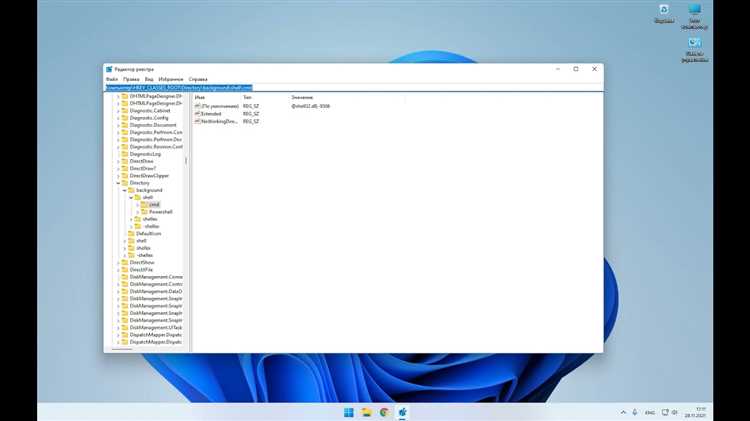
После удаления Visual Studio 2010 важно очистить оставшиеся временные файлы и кэш, чтобы избежать ненужных данных, которые могут занимать место на диске или вызывать проблемы при установке других версий программ. Для этого выполните следующие действия:
1. Откройте «Проводник» и в строке поиска введите %temp%. Это откроет папку с временными файлами. Удалите все содержимое этой папки, не переживая за важность данных, так как они не влияют на функционирование системы.
2. Очистите кэш установки Visual Studio. Для этого перейдите в папку C:\ProgramData\Microsoft VisualStudio и удалите ее содержимое. Эта папка хранит данные о предыдущих установках и обновлениях, которые больше не нужны.
3. Запустите утилиту Disk Cleanup (Очистка диска). Для этого нажмите правой кнопкой мыши на диск C и выберите «Свойства», затем нажмите «Очистка диска». В открывшемся окне выберите удаление временных файлов, а также других накопленных данных, таких как логи установки.
4. Откройте командную строку с правами администратора и введите команду del /f /s /q %temp%, чтобы удалить все временные файлы из всех пользователей на компьютере.
5. Убедитесь, что кэш .NET Framework также очищен. Для этого используйте утилиту .NET Framework Cleanup Tool, которая удалит ненужные файлы и записи в реестре.
После выполнения этих шагов перезагрузите компьютер, чтобы изменения вступили в силу, и убедитесь, что система работает стабильно без остаточных данных от предыдущих установок.
Шаг 7: Проверка системы на наличие оставшихся компонентов

После удаления Visual Studio 2010 важно убедиться, что все компоненты были удалены, и система не содержит остаточных файлов и записей в реестре. Для этого необходимо выполнить несколько шагов:
1. Проверьте наличие остаточных файлов в папках. Перейдите в каталоги, где обычно устанавливаются компоненты Visual Studio, такие как:
- C:\Program Files (x86)\Microsoft Visual Studio 10.0
- C:\Program Files\Microsoft Visual Studio 10.0
- C:\Users\<пользователь>\AppData\Local\Microsoft\VisualStudio
- C:\Users\<пользователь>\AppData\Roaming\Microsoft\VisualStudio
Если эти папки остались, удалите их вручную.
2. Очистите реестр. В Windows могут остаться записи, связанные с Visual Studio 2010. Для этого откройте редактор реестра (Regedit) и проверьте следующие ключи:
- HKEY_LOCAL_MACHINE\SOFTWARE\Microsoft\VisualStudio\10.0
- HKEY_LOCAL_MACHINE\SOFTWARE\Wow6432Node\Microsoft\VisualStudio\10.0
- HKEY_CURRENT_USER\Software\Microsoft\VisualStudio\10.0
Удалите эти ключи, если они все еще присутствуют.
3. Используйте утилиты для очистки. Некоторые программы, такие как CCleaner, могут помочь обнаружить и удалить остаточные записи в реестре, а также ненужные файлы.
4. Проверьте установленные компоненты через панель управления. Перейдите в «Программы и компоненты» и убедитесь, что не осталось следов от старых установок, таких как .NET Framework версии, используемой в Visual Studio 2010. Если они не нужны, их можно удалить через эту же панель.
5. Проверьте переменные среды. Убедитесь, что в системных переменных окружения не остались записи, связанные с Visual Studio 2010, например, пути к старым каталогам или временные файлы.
6. Перезагрузите компьютер. Иногда даже после удаления, остаточные компоненты могут не быть окончательно удалены, пока не произойдет перезагрузка системы.
Таким образом, проведя все эти действия, можно быть уверенным, что Visual Studio 2010 и его компоненты полностью удалены из вашей системы.
Вопрос-ответ:
Как полностью удалить Visual Studio 2010 с компьютера?
Для полного удаления Visual Studio 2010 с компьютера нужно воспользоваться стандартными средствами Windows. Сначала откройте «Панель управления», затем выберите «Программы и компоненты». Найдите в списке «Microsoft Visual Studio 2010» и нажмите «Удалить». Однако этого недостаточно для полного удаления всех компонентов. Необходимо также проверить папки, в которых могут остаться файлы, связанные с установкой, например, в директориях «Program Files» и «AppData». После удаления программы используйте инструмент «Visual Studio Uninstaller», чтобы удалить оставшиеся файлы и настройки.
Почему после удаления Visual Studio 2010 остались следы программы на компьютере?
После удаления Visual Studio 2010 с компьютера могут остаться следы программы из-за файлов настроек и кэшированных данных, которые не удаляются стандартным способом. Также некоторые компоненты, такие как .NET Framework и другие библиотеки, могут оставаться на вашем ПК. Чтобы полностью избавиться от Visual Studio, рекомендуется использовать специальные утилиты для очистки, например, «Visual Studio Uninstaller» или вручную удалить папки и записи в реестре, которые не были удалены стандартным процессом.
Как можно удалить Visual Studio 2010, если стандартное удаление не работает?
Если стандартное удаление не работает, можно попробовать несколько методов. Во-первых, попробуйте удалить Visual Studio через «Программы и компоненты», но с правами администратора. Во-вторых, можно использовать утилиту «Microsoft Install/Uninstall Troubleshooter», которая может помочь устранить проблемы с удалением. Если это не решит проблему, вам возможно придется вручную удалить папки с программой в «Program Files» и очистить записи в реестре. Однако, будьте осторожны, так как неправильные изменения в реестре могут повлиять на работу системы.
Какие файлы и настройки Visual Studio 2010 могут остаться после удаления?
После удаления Visual Studio 2010 могут остаться файлы конфигурации и настроек, такие как файлы в папках «AppData» (например, в папке Local и Roaming). Также могут остаться данные в реестре Windows, включая ключи, относящиеся к установленным компонентах. Некоторые компоненты, такие как .NET Framework и библиотеки, которые использовались Visual Studio, могут не удаляться. Чтобы полностью очистить систему от Visual Studio, рекомендуется использовать специализированные инструменты для удаления или вручную очистить эти места.






